안드로이드 전화를 백업하고 복원하는 방법
Android 휴대전화를 공장 설정으로 복원하거나 루팅하기 전에 백업하고 싶으신가요? 실수로 데이터를 삭제하거나 손실할 수 있는 경우에 대비하여 정기적인 Android 백업을 수행하는 데 익숙해지셨습니까? 고맙게도 여러 가지 방법으로 도움을 받을 수 있습니다. 이 기사에서는 손쉽게 Android 백업을 수행하는 3가지 방법을 보여 드리고자 합니다.
방법 1. 한 번의 클릭으로 Android 백업 및 복원
DrFoneTool – 전화 백업(Android)은 백업과 복원을 모두 수행할 수 있는 멋진 도구로 필요에 따라 완전히 신뢰할 수 있습니다. Android 기기의 대부분을 백업할 수 있는 다목적 백업 기능이 있습니다. 그뿐만 아니라 백업 도구는 실수로 분실한 경우 Android 휴대폰 또는 태블릿 PC의 데이터를 복구할 수도 있습니다. 백업 및 복원 프로세스는 충분히 빠르며 파일을 별도로 선택하는 기능은 데이터의 특정 부분만 필요한 동안 큰 순간을 좁힐 수 있습니다.

DrFoneTool – 전화 백업(안드로이드)
Android 백업 및 복원을 위한 원 클릭 솔루션
- 원 클릭으로 Android 데이터를 컴퓨터로 선택적 백업합니다.
- 모든 Android 기기에 백업을 미리 보고 복원합니다.
- 8000개 이상의 Android 기기를 지원합니다.
- 백업, 내보내기 또는 복원 중에 손실된 데이터가 없습니다.
Android 전화를 백업하는 간단한 단계
1단계: PC에서 DrFoneTool을 실행하고 Android 휴대폰을 이 PC에 연결하고 기능 목록에서 ‘Phone Backup’을 선택합니다.

2단계: Android에서 USB 디버깅 모드를 활성화합니다. 그런 다음 ‘백업’을 클릭하여 간단한 백업 작업을 시작합니다.
참고 : 이 도구를 사용하여 이전에 Android 데이터를 백업했을 수 있습니다. 그렇다면 ‘백업 기록 보기’를 눌러 이전에 백업된 항목을 볼 수 있습니다.

3단계: 새 인터페이스에서 원하는 파일 형식을 선택하고 ‘백업’을 클릭하면 컴퓨터가 백업 작업을 시작합니다.

백업 프로세스는 데이터 볼륨에 따라 다소 시간이 걸릴 수 있습니다. Android 휴대전화를 연결된 상태로 유지하고 백업 프로세스 중에 휴대전화에서 작동하지 마십시오.

PC 백업에서 Android 복원
1단계: ‘복원’을 클릭하여 백업 파일에서 장치로 원하는 항목을 복원합니다.

2 단계 : 목록에서 백업 파일을 선택하고 레코드에서 수동으로 ‘보기’를 클릭할 수 있습니다.

3 단계 : PC의 백업에서 Android 또는 기타 장치로 연락처, SMS, 비디오, 사진 등을 복원할 수 있습니다. 기본적으로 장치에 복원할 수 있는 모든 데이터가 선택되어 있습니다. 콘텐츠를 Android 기기로 다시 가져오려면 ‘기기로 복원’을 클릭하세요.

비디오 가이드: Android 백업 및 복원 방법
방법 2. Android SD 카드 수동 백업 및 복원
아시다시피 Android 전화는 Windows 컴퓨터에서 외장 하드 드라이브로 탑재할 수 있습니다. Android 휴대전화의 SD 카드에 쉽게 액세스할 수 있습니다. 이를 기반으로 복사-붙여넣기를 통해 Android의 음악, 비디오, 사진 및 문서 파일을 컴퓨터에 쉽게 백업하고 복원할 수 있습니다. 이제 아래의 쉬운 단계를 따르십시오.
1 단계 : USB 케이블을 사용하여 Android를 컴퓨터에 연결합니다.
2 단계 : 컴퓨터가 Android 휴대전화를 감지하고 인식하면 Android 휴대전화가 외장 하드 드라이브로 마운트됩니다.
참고 : Mac 사용자의 경우 다음을 설치해야 합니다. Android 파일 전송 Mac에서 Android 휴대폰을 Mac에 연결합니다.
3 단계 : 컴퓨터에서 Android 휴대전화를 찾아 엽니다.
4 단계 : 보시다시피 SD 카드에 저장된 모든 폴더와 파일이 표시됩니다. Music, Photos, DCIM, Videos 등의 폴더를 열고 원하는 파일을 복사하여 컴퓨터에 백업합니다.
참고 : Android SD 카드의 모든 것을 컴퓨터에 백업할 수도 있습니다. 그러나 앱과 같은 일부 콘텐츠는 복원할 때 손상됩니다.
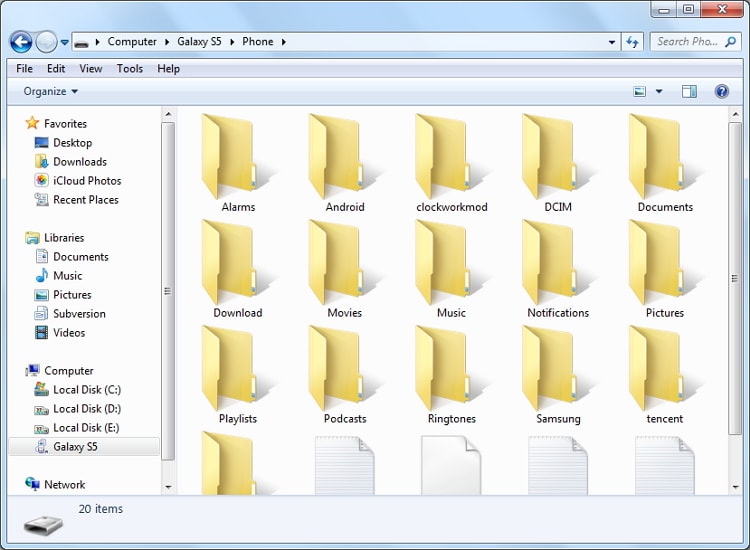
방법 3. Google 계정으로 Android 백업 및 복원
부제에서 알 수 있듯이 이 부분은 안드로이드 폰을 클라우드에 백업하는 방법에 초점을 맞춥니다. 그러면 Android 휴대전화를 도난당하거나 고장난 경우에도 데이터를 쉽게 되찾을 수 있습니다. Android 전화를 클라우드에 백업하려면 우선 Google의 지원을 받을 것입니다. Google 외에도 Android용 클라우드 백업을 만드는 앱이 있습니다.
많은 Android 휴대전화는 연락처, 캘린더, WiFi 비밀번호 등을 Google 계정에 직접 백업할 수 있는 기능을 제공합니다. 원할 때마다 쉽게 되돌릴 수 있습니다.
백업 안드로이드 연락처
Android 휴대전화에서 설정 > 계정 및 동기화. Google 계정에 로그인합니다. 진드기 연락처 동기화. Android 캘린더도 백업하려면 캘린더 동기화.
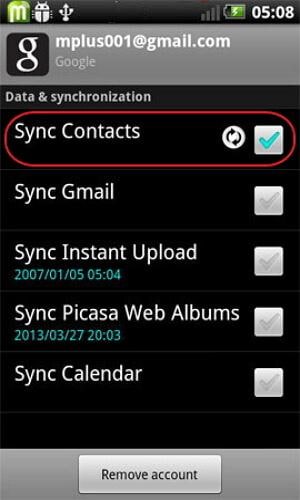
백업 안드로이드 설정
We Buy Orders 신청서를 클릭하세요. 설정 그런 다음 찾아라. 백업 및 재설정. 그런 다음 틱 내 데이터 백업. 이렇게 하면 앱 데이터, WiFi 비밀번호 및 기타 설정을 Google 서버에 백업할 수 있습니다.

